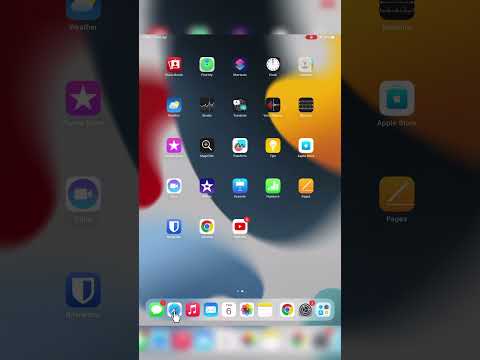Šis „wikiHow“moko vieną iš paprasčiausių būdų versti filmą arba pridėti subtitrus. Tai galite padaryti naudodami vaizdo įrašų failus, tokius kaip AVI, MPG, MPEG failas ar bet kokio kito tipo filmai.
Žingsniai

Žingsnis 1. Atsisiųskite filmą, kurį norite išversti
Tai geriausiai veikia, jei atsisiųsite vaizdo failą į savo kompiuterį. Jei turite vaizdo įrašą DVD diske, galite jį nukopijuoti į kompiuterį. Taip pat galite atsisiųsti srautinio perdavimo vaizdo įrašus naudodami įvairias programas ir svetaines. Jei visa kita nepavyksta, galite atsisiųsti vaizdo įrašus naudodami torrentus.
Atminkite, kad torrentų naudojimas autorių teisių vaizdo įrašams atsisiųsti yra neteisėtas daugelyje šalių. Naudokite torrentus savo rizika

Žingsnis 2. Sužinokite norimo išversti filmo kadrų dažnį
Norėdami sužinoti savo kompiuteryje išsaugoto vaizdo failo kadrų dažnį, atlikite šiuos veiksmus:
- Dešiniuoju pelės mygtuku spustelėkite filmą, kurį norite išversti.
- Spustelėkite Ypatybės.
- Eikite į skirtuką Išsami informacija.
- Atkreipkite dėmesį į kadrų dažnį.

Žingsnis 3. Eikite į subtitrų šaltinio svetainę
Toliau pateikiamos svetainės, kurias galite naudoti norėdami atsisiųsti filmų subtitrų šaltinius:
- Pogrupis
- „OpenSubtitles“
- YIFY subtitrai
- TVTitrai

Žingsnis 4. Naudodami paieškos juostą ieškokite norimo išversti filmo
Daugelyje subtitrų šaltinių svetainių ekrano viršuje yra paieškos juosta. Naudokite paieškos juostą, jei norite ieškoti filmo subtitrų.
- Jei neradote, išbandykite kitas svetaines arba ieškokite tiesiogiai iš „Google“.
- „YouTube“gali automatiškai sugeneruoti daugumos vaizdo įrašų stenogramą, galite atsisiųsti subtitrus iš „YouTube“vaizdo įrašų.

Žingsnis 5. Spustelėkite subtitrus ta kalba, į kurią norite išversti filmą
Tokios svetainės kaip „Subscene“turi įvairius subtitrų failus įvairiomis kalbomis. Spustelėkite norimos versti kalbos subtitrų failą. Tai rodo atsisiuntimo puslapį.
Įsitikinkite, kad atsisiųstas failas yra tų pačių metų, kai buvo išleistas vaizdo įrašas, jei toks yra

Žingsnis 6. Patikrinkite subtitrų kadrų dažnį
Tokiose svetainėse kaip „Subscene“galite spustelėti Išsami subtitrų informacija atsisiuntimo puslapyje, norėdami patikrinti išsamią subtitrų failo informaciją. Tai rodo išsamią subtitrų failo informaciją ir vaizdo įrašo kadrų dažnį.
Ne visų subtitrų failų kadrų dažnis yra nurodytas

Žingsnis 7. Atsisiųskite subtitrų failą
Spustelėkite mygtuką Atsisiųsti, kad atsisiųstumėte subtitrų failą. Tai greičiausiai atsisiųs subtitrų failą „Subrip“(.srt) formatu ZIP faile. Subrip failai naudojami subtitrams įterpti į filmus.

8. Ištraukite subtitrų failą į tą patį aplanką kaip ir filmas
Naudokite archyvo programą, pvz., „WinRAR“arba „7-Zip“, kad išskleistumėte „.srt“failą į tą patį aplanką kaip ir vaizdo įrašas.

Žingsnis 9. Pervardykite subtitrų failą tokiu pat failo pavadinimu kaip ir vaizdo įrašas
Tai leis jums pasirinkti subtitrus subtitrų kanalo meniu jūsų medijos leistuvėse.

Žingsnis 10. Atidarykite vaizdo įrašą medijos leistuvėje
Galite naudoti bet kurį daugialypės terpės grotuvą, palaikantį subtitrus.

Žingsnis 11. Pasirinkite kalbą subtitrų kanale
Medijos leistuvėje atidarykite subtitrų meniu ir įjunkite subtitrus. Tada iš sąrašo pasirinkite kalbą, kurią pasirenkate. Tai leis jums žiūrėti vaizdo įrašą su atsisiųstais subtitrais.
Patarimai
- Naudokite „Google“, kad ieškotumėte filmo subtitrų. Pavyzdžiui, galite ieškoti. „Pamačiau IV subtitrus“
- Taip pat galite naudodami teksto redaktorių, pvz., „NotePad“arba „TextEdit“, arba subtitrų redagavimo programą, pvz., „Aegisub“.